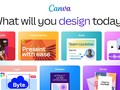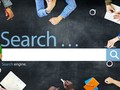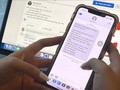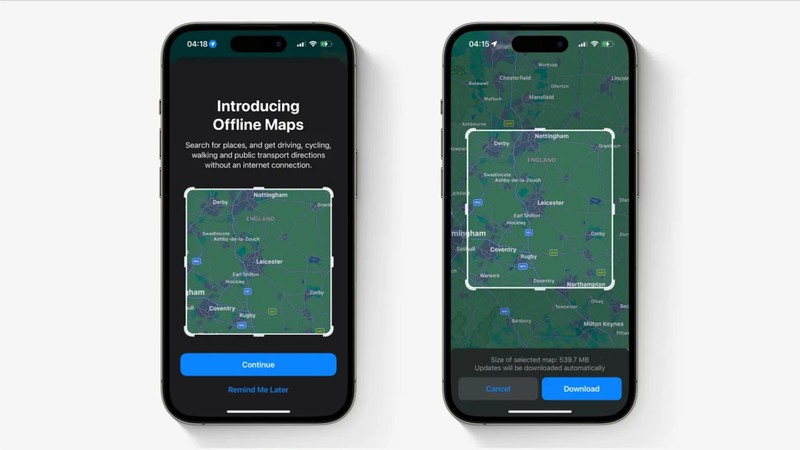
Trong iOS 17, Apple Maps cho phép bạn tải xuống một khu vực bản đồ để lưu trên thiết bị của mình và sử dụng hoàn toàn ngoại tuyến cho việc điều hướng và lập lịch trình mà không cần kết nối internet.
Bản đồ ngoại tuyến hữu ích khi du lịch ở nước ngoài, nhưng cũng hữu ích ở nhà khi bạn không có kết nối internet. Nếu bạn thường xuyên đi qua các vùng không có sóng điện thoại di động, đặc biệt là trên một số đoạn đường cao tốc và khu vực ngoại ô, việc có sẵn bản đồ ngoại tuyến sẽ là một giải pháp an toàn để bạn biết rằng bạn sẽ không bị lạc đường.
Miễn là bạn ở trong phạm vi của bản đồ đã tải xuống, bạn có thể nhận hướng dẫn từng bước đi hoàn toàn ngoại tuyến cho việc lái xe, đi bộ, đi xe đạp, hoặc sử dụng giao thông công cộng. Bạn cũng có thể dễ dàng di chuyển và phóng to thu nhỏ trên bản đồ trong ứng dụng Maps, mà không cần chờ đợi cho các nội dung được tải.
Cách tải xuống bản đồ ngoại tuyến
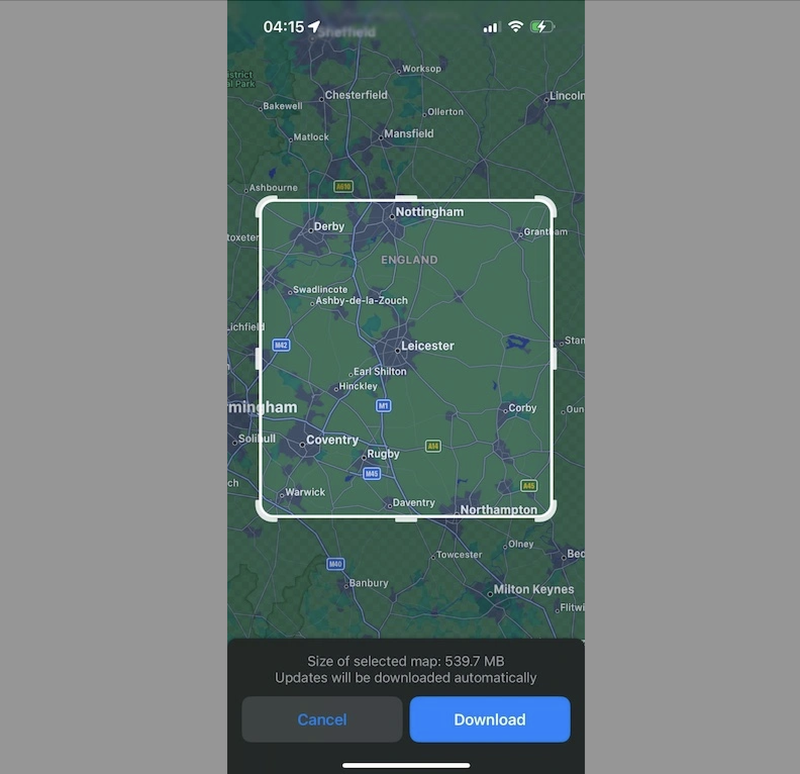
Để tải xuống một bản đồ, nhấn vào hình đại diện của bạn trong bảng điều khiển và nhấn vào nút Bản đồ Ngoại tuyến mới. Chọn "Tải xuống Bản đồ Mới". Tìm kiếm khu vực bạn muốn tải xuống. iOS sẽ tự động đề xuất khu vực nhà của bạn.
Trên màn hình xem trước, bạn có thể điều chỉnh phạm vi và ứng dụng sẽ cho bạn biết bạn sẽ cần bao nhiêu dung lượng lưu trữ để lưu bản đồ. Nhấn nút "Tải xuống" để xác nhận và bản đồ sẽ xuất hiện trong danh sách Đã tải xuống. Rõ ràng, khu vực càng lớn thì dung lượng tải xuống càng lớn. Bạn có thể lặp lại quy trình và tải xuống nhiều khu vực khác nhau tùy theo nhu cầu. Điều thú vị nữa là bản đồ ngoại tuyến không phải là một bức tranh tĩnh một lần; chúng sẽ được tự động cập nhật với những thay đổi mới nhất khi có mạng.
Việc tải xuống mặc định chỉ diễn ra qua mạng WiFi. Bạn có thể thay đổi cài đặt để tải xuống qua mạng di động.
Chế độ Chỉ Ngoại tuyến
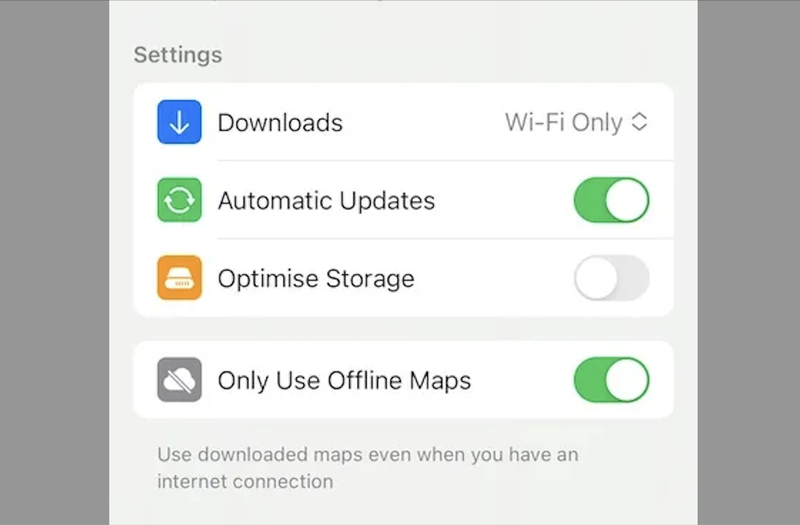
Khi bạn đã tải xuống một bản đồ, khi không có mạng, Apple Maps sẽ sử dụng bản đồ đã tải xuống nếu phù hợp với vị trí hiện tại của bạn. Khi có mạng, Maps sẽ luôn tra cứu dữ liệu qua mạng để tích hợp thông tin như lưu lượng giao thông thời gian thực.
Tuy nhiên, bạn có thể bắt buộc ứng dụng chỉ sử dụng nội dung bản đồ đã tải xuống. Để làm điều này, từ cùng bảng cài đặt như đã mô tả ở trên, bật chế độ "Chỉ Sử Dụng Bản đồ Ngoại tuyến" .
Theo 9to5Mac


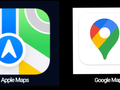





![Trang web giả mạo datlichbhxh[.]com có giao diện tương tự trang chính thức. Ảnh: BHXHVN](https://image.viettimes.vn/120x90/Uploaded/2026/livospwi/2025_10_31/gia-mao-website-bhxh-9732-5355.jpg)